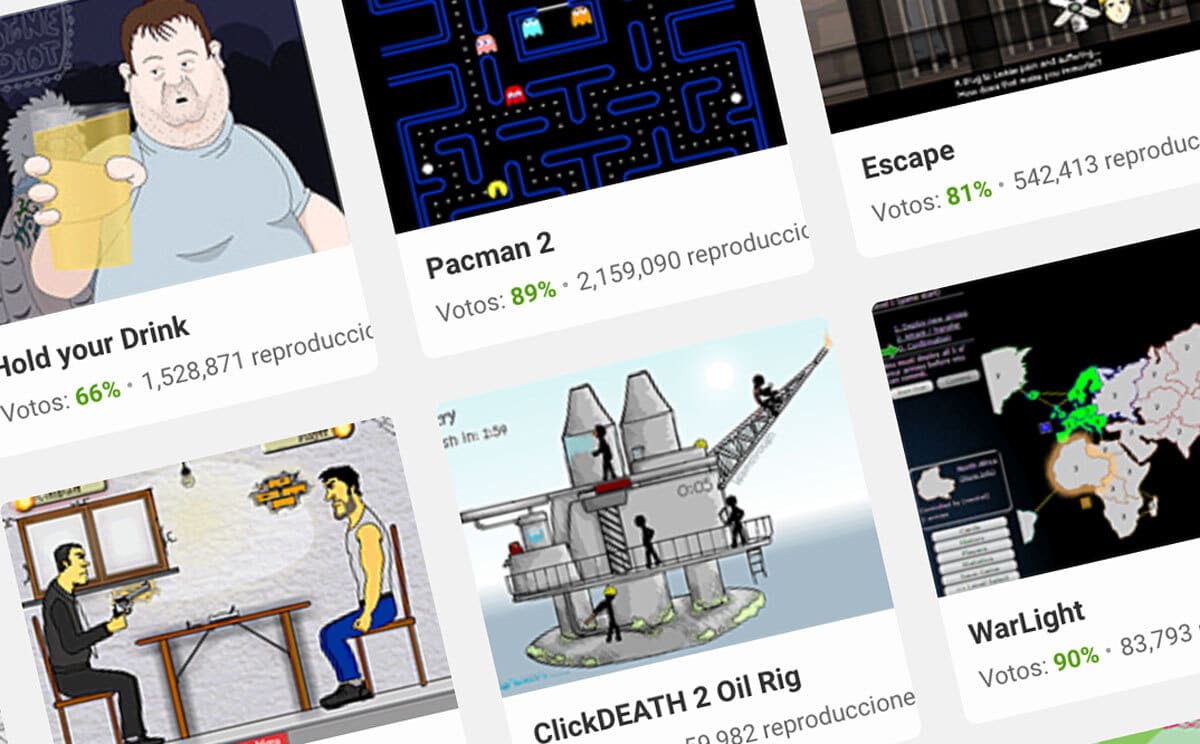
Con el tiempo, el contenido Flash va desapareciendo de Internet, y puede que a la larga echemos de menos muchos de esos juegos que tanto nos divertían. Por eso en este artículo vamos a contarte cómo guardar juegos Flash, para que ninguno caiga en el olvido y siempre que quieras puedas volver a todos ellos para recordar las tardes de probar decenas y decenas de juegos en webs.
Aunque la tecnología Flash ahora se puede llegar a considerar antigua u obsoleta, no la olvidamos. Cierto es que el Flash está siendo eliminado por todas las principales empresas del sector tecnológico, principalmente las empresas de software que desarrollan navegadores para Internet, como puede ser Google y su navegador, Google Chrome. Aún así, todavía existen juegos Flash y te recomendamos que si no los conoces, cosa rara, les eches un ojo porque puede que te interesa conservar muchos de ellos antes de que puedan ser eliminados. También hay que decir, que a modo resumen, los juegos flash son los que se ejecutan en el propio navegador, en la página web, sin falta de instalar nada ni ejecutar nada en tu pc.
Cómo guardar juegos Flash
En este artículo vamos a usar como referencia el navegador por excelencia, Google Chrome, ya que a día de hoy es el que más usuarios tiene, por generalizar y que sirva de ayuda a cuantas más personas mejor. Aunque, cierto es, que los pasos no distan mucho de lo que podría ser en otros navegadores diferentes.
Para empezar ya, hay que decir que en primer lugar, tendremos que desplegar el menú de Google Chrome y seleccionar «Configuración». Una vez entres en el menú de Configuración, accederás al apartado Privacidad y seguridad > Configuración de sitios web. Hasta ahora todo muy sencillo, y es que no tiene nada de misterio el proceso para saber cómo guardar juegos flash.
Una vez estés en el apartado configuración de sitios web, tendrás que ir a ‘Contenido’, y tras eso encontrarás el elemento ‘Flash’, ahí podrás conocer el estado actual de la configuración del mismo elemento. Podríamos poner la mano en el fuego o apostar sin miedo a perder, que casi seguro esa configuración estará puesta por defecto como ‘impedir que los sitios web ejecuten Flash’; para ser capaz de cambiarla deberás hacer clic y mover el seleccionador a la opción ‘Preguntar antes’.
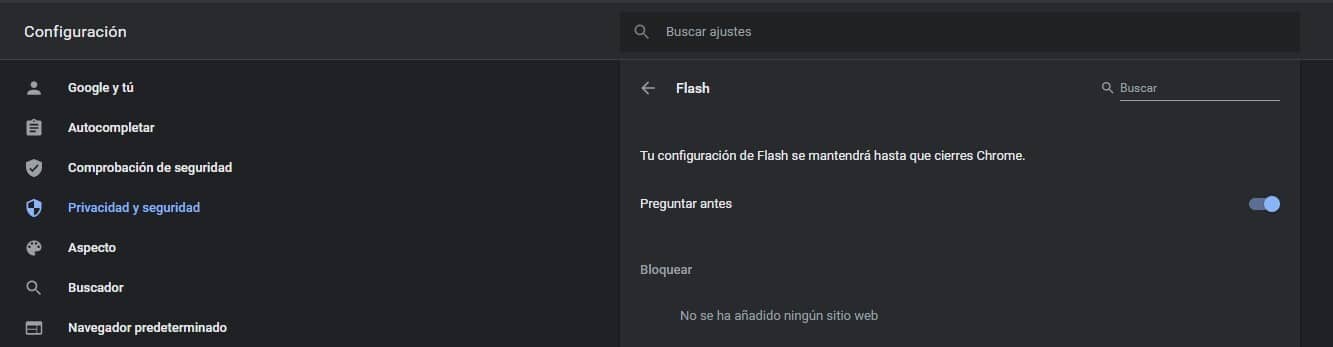
Una vez hayamos conseguido estos pasos, el propio navegador te preguntará si quieres activar o no el Flash cada vez que entres en una página web que tenga ese tipo de contenido y necesite ejecutarse. De esta forma podemos saber que ya estamos más que listos para poder jugar y descargar los juegos Flash.
Lo siguiente que tendrás que hacer será acceder a esa web que contenga tu videojuego en Flash favorito. Para poder ilustraros y seguir con el artículo vamos a utilizar concretamente ‘Crimson Room’, por ejemplo, por si no lo conoces, es uno de los primeros juegos de ‘escape room’ virtuales (muchos ya hacíamos escape room sin saber que realmente era un escape room, una época en la que aún no estaban de moda).
Sí, en el anterior paso lo que conseguíamos era tratar de impedir que Google Chrome bloqueara el complemento Flash que ejecuta el juego, pero puede llegar a pasar que aún no has logrado que cargue al entrar a la web y videojuego en cuestión. Para conseguirlo, una vez accedas a la página web en cuestión, tendrás que hacer clic en el icono del candado que aparece a la izquierda de muchas URL de cada página web. Es ahí donde podrás habilitar Adoble Flash Player para ese dominio concreto, como te ilustramos en la siguiente imágen, para que no tengas pérdida.
Una vez hayas conseguido habilitar el navegador siguiendo estos pasos, se te pedirá que recargues la web. Podrás hacerlo haciendo clic en el botón recargar del al lado del candado o simplemente pulsando F5 en tu teclado, siempre que te encuentres dentro de la pestaña correspondiente.
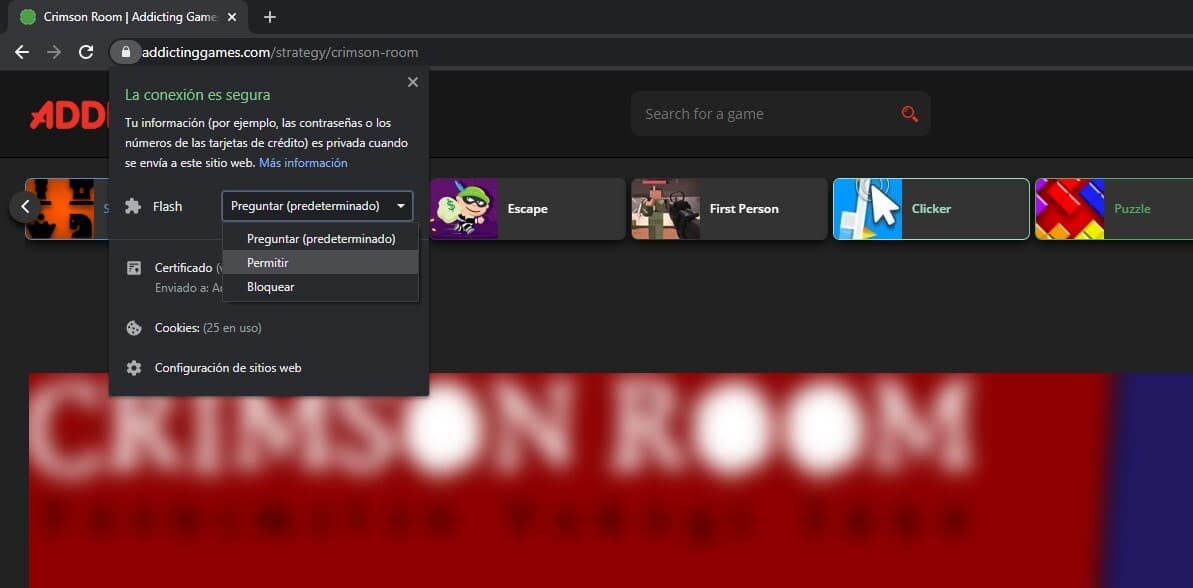
Lo primero será descargar el juego Flash
Y llegados a este punto, nos acercamos al final del artículo o tutorial para saber cómo guardar juegos flash y que disfrutes de ellos sin miedo a que desaparezcan. Una vez hayas cumplido con todos los pasos anteriores, nada complicados, será entonces cuando podrás dar este paso que viene ahora: hacer clic con el botón derecho del ratón en la página web que hayas abierto, y tras eso, seleccionar la opción de poder «Ver código fuente» de la página.
Una vez estés viendo el código fuente de la página web en la que te encuentres, para hacer más sencilla la búsqueda que viene a continuación, puedes utilizar la combinación de teclas Control + F (o Cmd + F, en el caso de los Mac) para encontrar una cadena de texto o frase en la que aparezca «.swf», esto, por si aún no lo sabes, es la extensión del complemento Flash.
Si tienes suerte y no se complica nada, la búsqueda te mostrará un enlace que estará marcado en azul. En ese caso, tan sólo tendrás que hacer clic con el botón derecho del ratón encima del mismo enlace azul y tras eso, seleccionarás la opción ‘Guardar como’.
En muchas otras ocasiones puede llegar a pasarte que encuentres diferentes archivos con la extensión SWF en la misma página, por lo que en el código fuente verás diferentes líneas resaltadas en azul. En ese caso, tendrás que fijarte dónde está el nombre del juego que quieres, porque ese será el enlace en el que realizar el paso anterior de guardar como.
Se puede dar otra situación algo más complicada, para tu desgracia, pero nada que no se pueda resolver. Puede llegar a pasar que la ruta del archivo no esté completa; qué queremos decir con esto, que no comience por «https://nombre del dominio .com/». En ese caso, sólo deberemos añadir esa parte a la ruta relativa insertada en el código. Para los que no estén muy puestos en manejar código fuente o les resulte extraño, les dejamos una imágen para que les sea más sencillo poder realizar este paso:
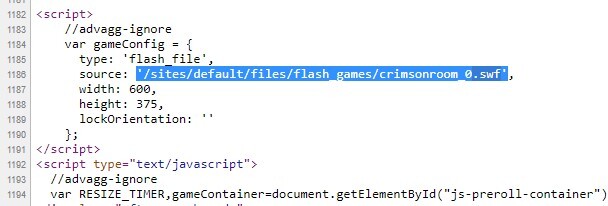
Una vez tengas localizado esto, tendrás que introducir como decíamos antes, la URL en la caja de búsqueda de Google Chrome, tras esto se mostrará un mensaje de aviso que estará localizado justo en la barra de descargas, solamente tendrás que permitir a ese mensaje que empiece con la descarga para bajar el archivo SWF de Flash.
Puede que llegue a pasar que en algunos casos, los propietarios de las páginas webs hayan buscado la manera de ocultar por completa la ruta que tiene el archivo SWF Flash. Si eso te llega a ocurrir, deberás introducir la URL de la página web donde está insertado el videojuego Flash en la siguiente herramienta online (grauita, por cierto, y totalmente segura), File2HD.com; y, una vez hayas realizado este paso, tan solo tendrás que proceder de nuevo a encontrar en el código fuente ese archivo SWF para localizar el videojuego Flash que deseas descargar.
Ejecuta el videojuego Flash
Llegados a este punto, ya tenemos casi todo finiquitado para poder crear esa biblioteca de los mejores juegos flash o los que más jugaste en tu juventud. En este momento ya dispondrás del archivo SWF, es decir, el videojuego flash, descargado y a buen recaudo en tu disco duro del PC. Pero, ahora ¿qué narices tenemos que hacer con él? te estarás preguntando a estas alturas. Pues bien, necesitarás un programa que sea capaz de ejecutar archivos SWF para poder jugar el videojuego Flash en tu PC. Existen unos cuantos reproductores multimedia como puede ser Windows Media Player (mítico ya) o Pot Player (algo menos conocido) que son más que capaces de ejecutar el videojuego en el PC a buena calidad. ¿Qué es lo que pasa? que algunas funciones, como puede ser la misma entrada del teclado, podrían llegar a dar problemas en muchos juegos.
Por ello, os queremos recomendar la mejor opción posible: instalar el programa oficial de Adobe, el Adobe Flash Player (aunque lo más probable es que lo puedas llegar a tener instalado ya en tu PC y no llegar a saberlo). Si no lo tienes instalado, tan solo tendrás que descargar la versión ‘Flash Player projector content debugger’, la cual estará disponible para distintos sistemas operativos, como pueden ser Windows, Linux y Mac en diferentes versiones, al fin y al cabo es un complemento oficial que ha pasado muchos años junto a nosotros.
Una vez tengas instalada la versión Flash Player Projector Content Debugger te permitirá ejecutar el videojuego Flash en tu PC sin ningún problema y jugarlo de manera idéntica a lo que hiciste antaño en cada página web de videojuegos Flash que visitaste.
¿Te ha sido de ayuda este tutorial sobre como guardar juegos Flash? ¿Has encontrado algún mejor paso a lo largo del artículo? ¡Te leemos en los comentarios!
